במשך שנים, אפל הציגה יישומים משלה כדי לעזור לפתור חלק מהבעיות היומיומיות שלך. אלה כוללים אפליקציות כגון לוח שנה, שעון, ספרים, דואר ואפילו תזכורות.
תוכן
- קריאה קשורה
- מה חדש בתזכורות ב-iOS 13?
- עקוב אחר הכל עם רשימות חכמות
- קבץ את הרשימות שלך יחד
- התאם אישית והתאם אישית את הרשימות השונות שלך
- משימות משנה הופכות את החיים לקלים עוד יותר
- צרף קישורי אינטרנט או תמונות למשימות
- נצל את היתרון של סרגל הכלים המהיר
- הוסף תזכורות מיישומים אחרים
- קבל תזכורת כשאתה שולח הודעה למישהו
- הקלד כאילו אתה מדבר
-
סיכום
- פוסטים קשורים:
קריאה קשורה
- כיצד "באמת" למחוק תזכורות שהושלמו באייפון וב-Mac לנצח
- כיצד להשתמש בתזכורות מבוססות מיקום ב-IOS
- 13 שינויים ותכונות קטנים אך שימושיים להפליא ב-iOS 13
- המדריך שלך להגדרה וניהול של רשימות משותפות באפליקציית התזכורות החדשה של iOS 13
- 15 תכונות חדשות ב-iOS 13.2 שכדאי לך לדאוג להן
עם זאת, עד ל-iOS 13, נראה היה שהתזכורות היו הנשכחות במשך שנים, מכיוון שלא נוספו תכונות עיקריות. עם iOS 13, הכל השתנה ותזכורות הפכו למתחרה מול Todoist, Things או אפילו OmniFocus.
מה חדש בתזכורות ב-iOS 13?
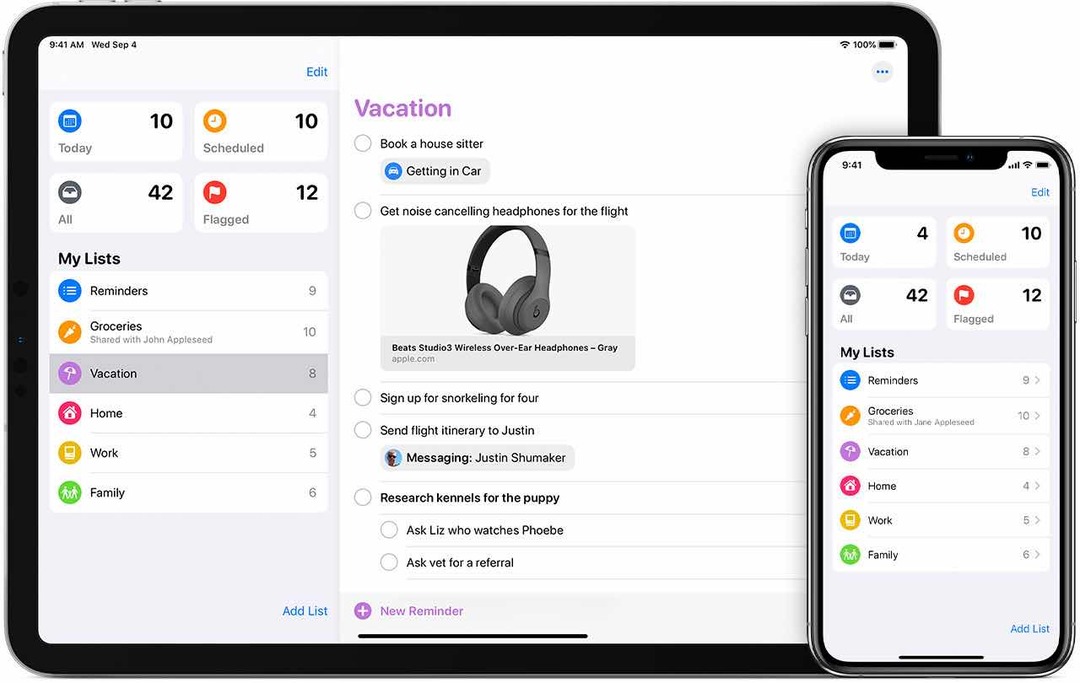
האפליקציה נכתבה למעשה מחדש מהיסוד עבור iOS 13, כאשר לבסוף נוספו תכונות מבוקשות רבות. בנוסף, אפל הוסיפה כמה תכונות נוספות שהופכות את החיים לקלים יותר באופן כללי ושלא תמצאו במקומות אחרים.
כדי לסכם במהירות את התוספות הגדולות ביותר, הנה פירוט מהיר:
- קבוצות/רשימות – כעת תוכל לארגן את המשימות השונות שלך ברשימות, ולאחר מכן להוסיף אותן לקבוצות שונות. ניתן להתאים אישית את הקבוצות והרשימות האלה עם צבעים וסמלים שונים.
- ניתוח שפה טבעית - הקלדת "תזכיר לי לבדוק כספים מדי יום" תגדיר משימה חוזרת יומית לבדיקת פיננסים. זה מאפשר לך בעצם להקליד איך היית עושה אם היית מבקש ממישהו אחר לבצע את המשימות האלה.
- שילוב הודעות - בעת יצירת תזכורת, הגדרה חדשה תספק תזכורת להעלות משהו כשאתה משוחח עם מישהו אחר בהודעות.
רשימה זו אינה מסבירה את השיפוץ הכללי שסיפק העיצוב המחודש. במקום "קלפים" שונים המוערמים זה על גבי זה עבור הרשימות שלך, אתה מקבל ממשק הרבה יותר נחמד לאינטראקציה עם המשימות השונות שלך.
עקוב אחר הכל עם רשימות חכמות
אם זה הסיבוב הראשון שלך עם תזכורות, אז תרצה להזין ולהזין את המשימות שלך. לאחר שהדבר נעשה והגדרת תאריכי יעד או תזכורות עבורם, תוכל לנצל את הרשימות החכמות.
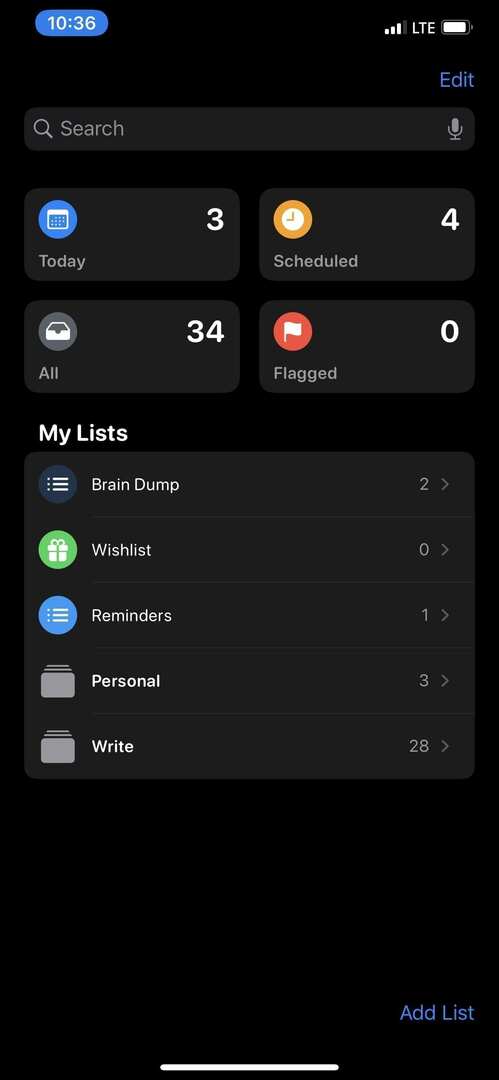
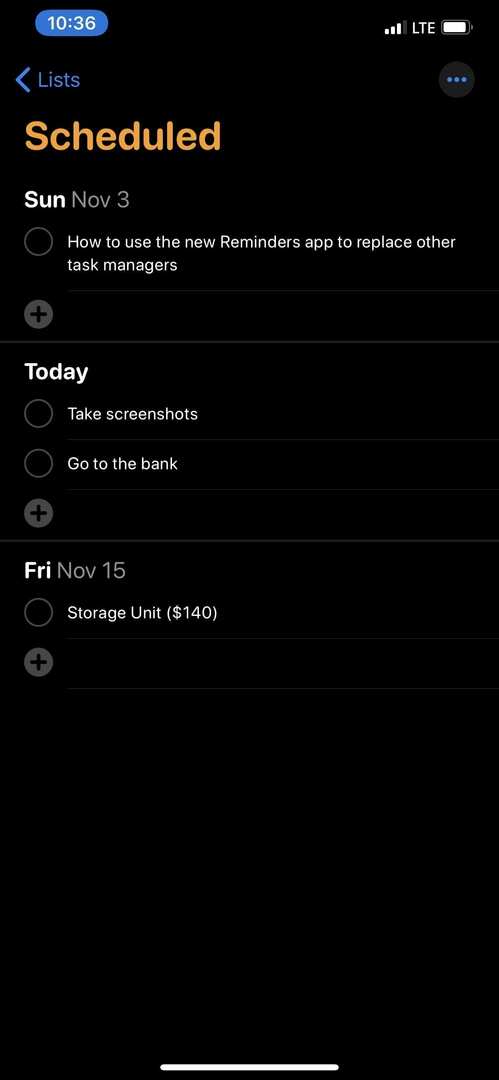
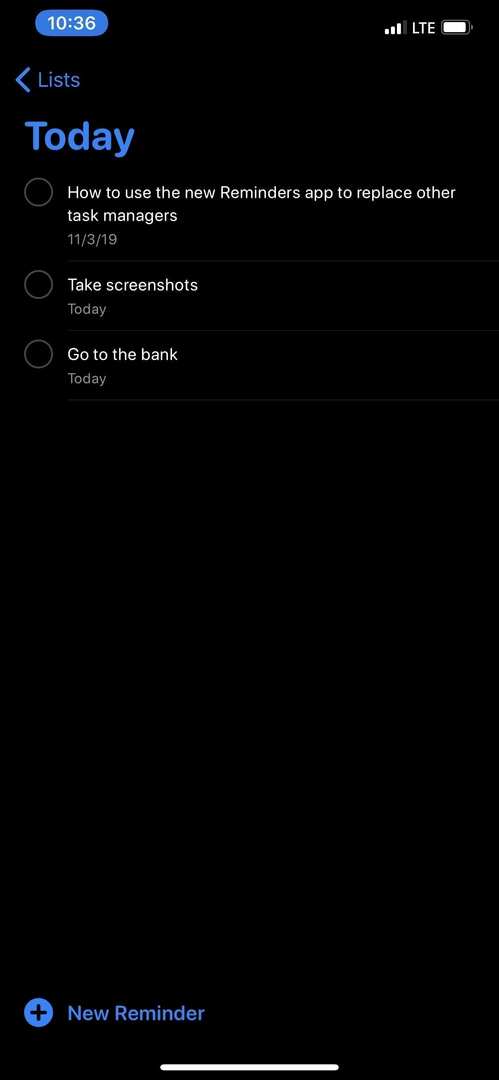
בעת פתיחת תזכורות, אלה יופיעו בראש כל השאר והן כדלקמן:
- את כל
- היום
- מתוזמן
- מסומן
כפי שניתן היה לצפות, הרשימה החכמה "הכל" מציגה את כל המשימות שלך שהוכנסו לתזכורות. היום, נותן לך סקירה מהירה של כל מה שצריך לעשות לפני סוף היום.
תזמון יציג את כל המשימות או התזכורות שלך שיש להן תאריך יעד, יחד עם הזמן שהן מגיעות. לבסוף, Flagged היא אפשרות שמסופקת אם ברצונך להוסיף רמה נוספת של דחיפות למשימה. משימות אלו יופיעו תחת הרשימה החכמה המסומנת.
רשימות אלו נוצרות אוטומטית ומטרות להקל על חייך. עם זאת, נראה כי לעת עתה, אינך יכול ליצור רשימה חכמה משלך בהתבסס על פרמטרים ספציפיים. אבל תמיד יש תקווה לכך ב-iOS 14 ואילך.
קבץ את הרשימות שלך יחד
רשימת משימות בתזכורות אינה דבר חדש, אך ישנם כמה שינויים חדשים ב-iOS 13. כעת, אתה יכול ליצור קבוצות של רשימות, וזה שימושי במיוחד אם יש לך "מרחבי עבודה" מרובים שברצונך ליצור.
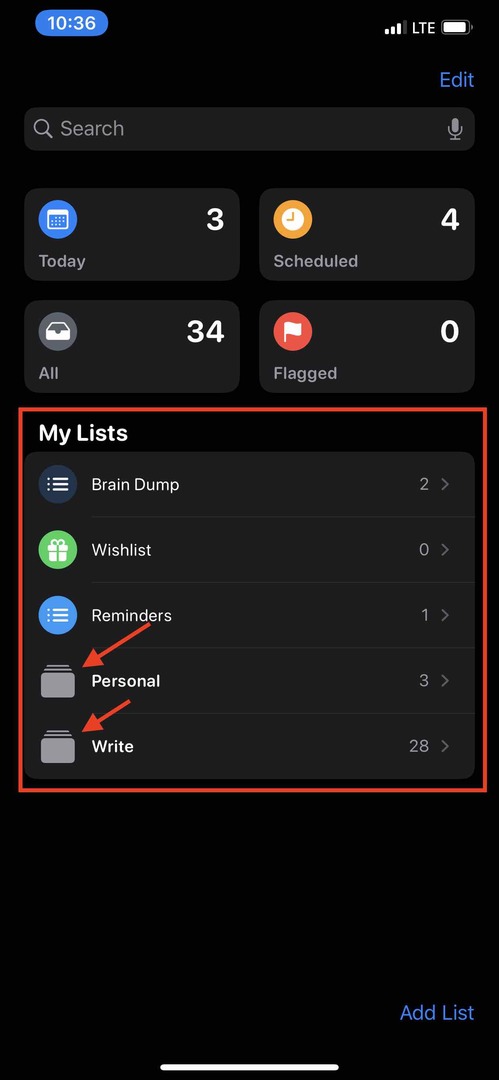
רק דוגמה בסיסית לכך היא רשימה של מטלות הבית שלך ועוד אחת עבור חשבונות. זה יכול ליצור קבוצה שכותרתה פשוט "בית". לאחר מכן, תוכל לקבל קבוצה של רשימות הכוללות משימות שונות עבור העבודה שלך או פן אחר של חייך, אשר ייקרא משהו שונה כמו "עבודה" או "אחר".
התאם אישית והתאם אישית את הרשימות השונות שלך
תוך שמירה על נושא הרשימות, אפל הפכה את החיים לקלים יותר עבור הארגון בכל הנוגע לאלה. למעשה אתה יכול להתאים אישית כל רשימה כך שתתאים לכל מה שהרשימה מורכבת ממנו.
ישנם 60 אייקונים שונים לבחירה, יחד עם 12 צבעים שונים למעבר ביניהם. זה בהחלט נפלא לשנות את הצבע והסמל למשהו אחר, מה שעוזר לרשימה מסוימת לבלוט בקהל.
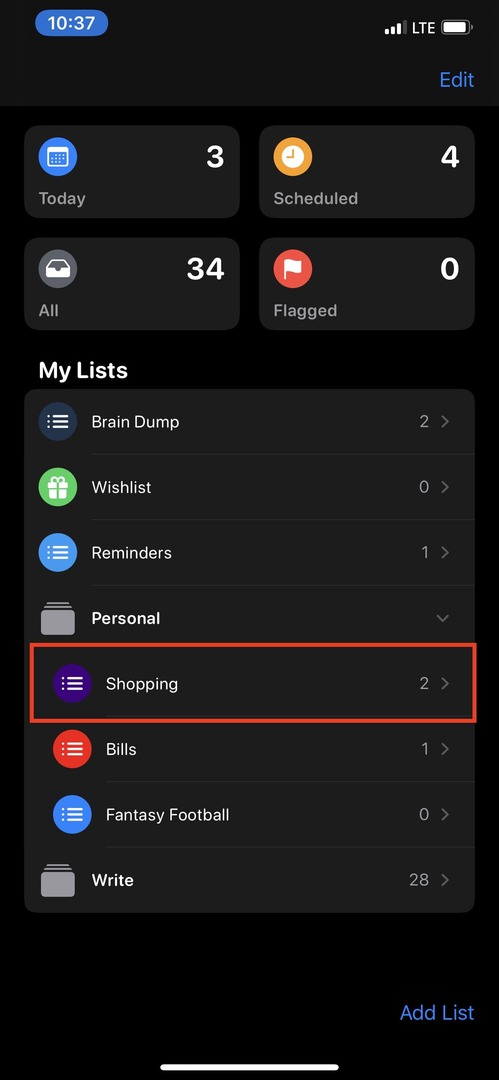
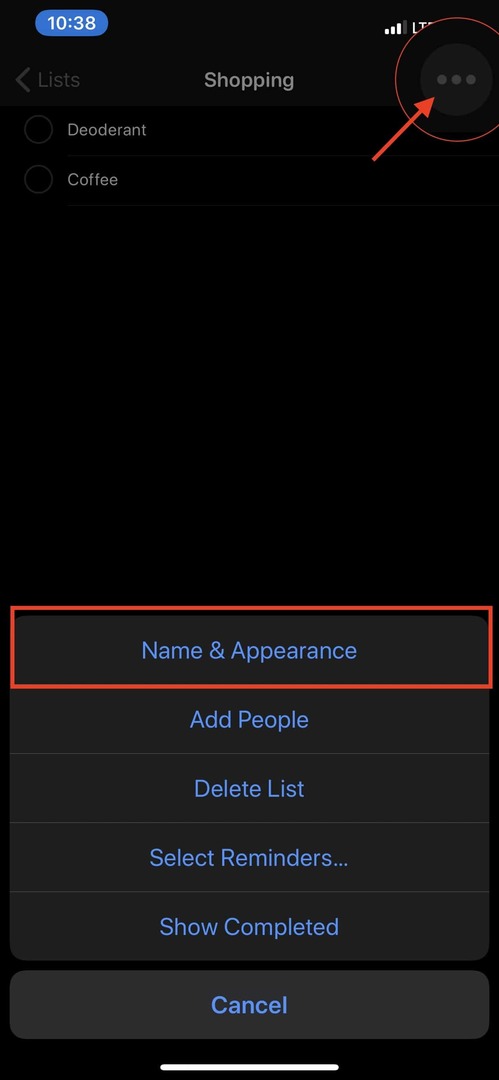
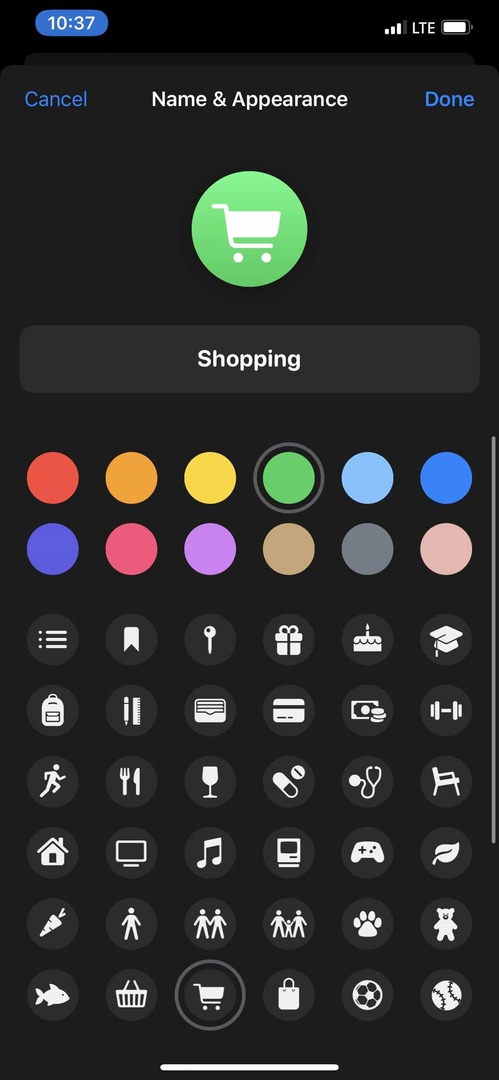
על מנת להתאים אישית רשימה שכבר נוצרה, בצע את השלבים הבאים:
- פתח את אפליקציית התזכורות
- בחר את הרשימה שברצונך להתאים אישית
- הקש על כפתור "..." בפינה השמאלית העליונה
- בֶּרֶז שם ומראה
- בצע את הבחירות שלך
- בֶּרֶז בוצע בפינה הימנית העליונה
לאחר שתתאים אישית את הרשימה שלך, היא תופיע בתחתית הרשימות שלי עם הסמל והשם החדשים. התקווה כאן היא להוסיף קצת התאמה אישית לאפליקציה, ובמקביל לגרום לרשימות מסוימות לבלוט יותר מאחרות.
משימות משנה הופכות את החיים לקלים עוד יותר
הכל בסדר ויפה אם אתה רוצה להזכיר לעצמך לארוז לטיול הקרוב. אבל אתה לא בהכרח רוצה ליצור רשימה ששמה רק "חבילה" עם חבורה של משימות נוספות.
במקום זאת, עם iOS 13, כעת אתה יכול להוסיף משימות משנה למשימה ראשית. זה יקל הרבה יותר על ניהול האריזה או רשימת המכולת שלך, מכיוון שאתה יכול להוריד את המשימה הראשית ולהציג את כל מה שאתה צריך.
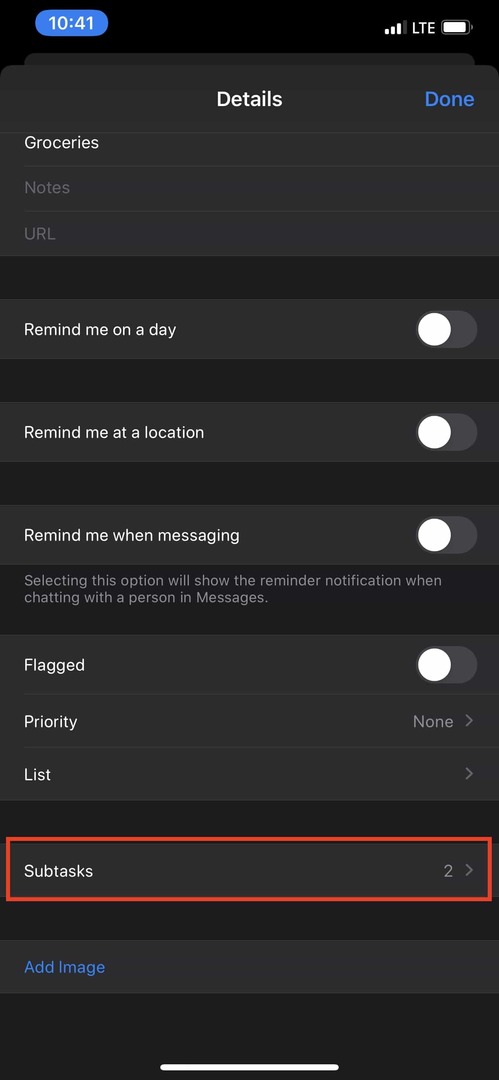
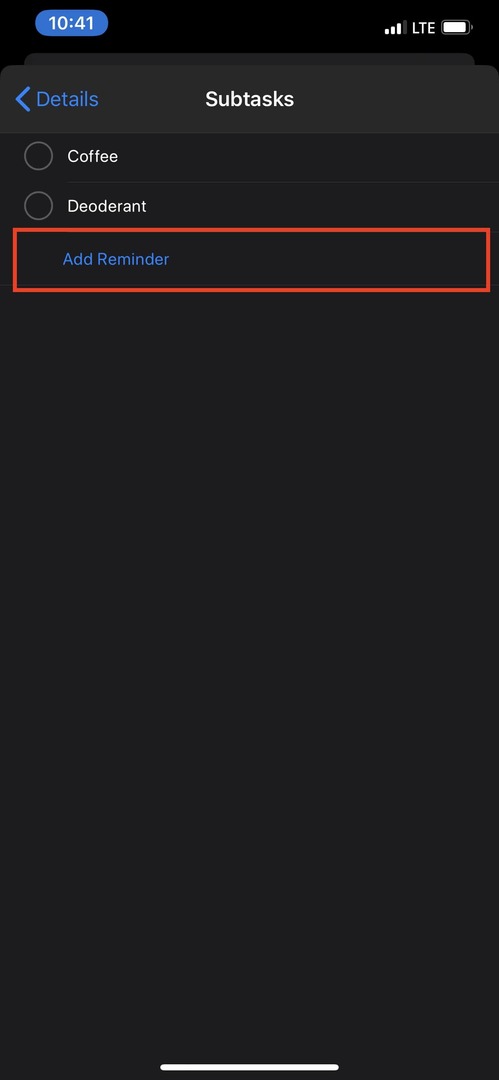
כך מוסיפים תת-מטלת:
- פתח את אפליקציית התזכורות
- בחר את הרשימה שאליה תרצה להוסיף את המשימה הראשית
- צור את המשימה העיקרית
- הקש על כפתור "אני" בצד ימין
- גלול למטה ובחר משימות משנה
- הקלד
ארגון הוא המפתח במערכת ניהול משימות, והיכולת להוסיף משימות משנה נוחה ביותר. רק על ידי הוספת משימות משנה, זה יסיר את הצורך בשימוש באפליקציית מטלות אחרת עבור אנשים רבים.
צרף קישורי אינטרנט או תמונות למשימות
עכשיו כשאתה יודע על משימות משנה, בוא נדבר על מה שאתה יכול להוסיף לכל אחת מהמשימות שלך בתזכורות. בעבר, היית מנסה להעתיק ולהדביק קישור והוא פשוט הודבק כטקסט רגיל. זה כבר לא המצב!
עם העדכון הזה, למעשה יש לך את היכולת להוסיף קישורי אינטרנט עשירים או קבצים מצורפים אחרים לתזכורות שלך. אז, תגיד שאתה רוצה לנסות מתכון חדש לחג ההודיה וכבר יש לך תזכורת. עם תזכורות, אתה יכול להעתיק את כתובת האתר ולהוסיף אותה לפריט המשימה הספציפי, והיא תציג תצוגה מקדימה של האתר כאשר היא מצורפת.

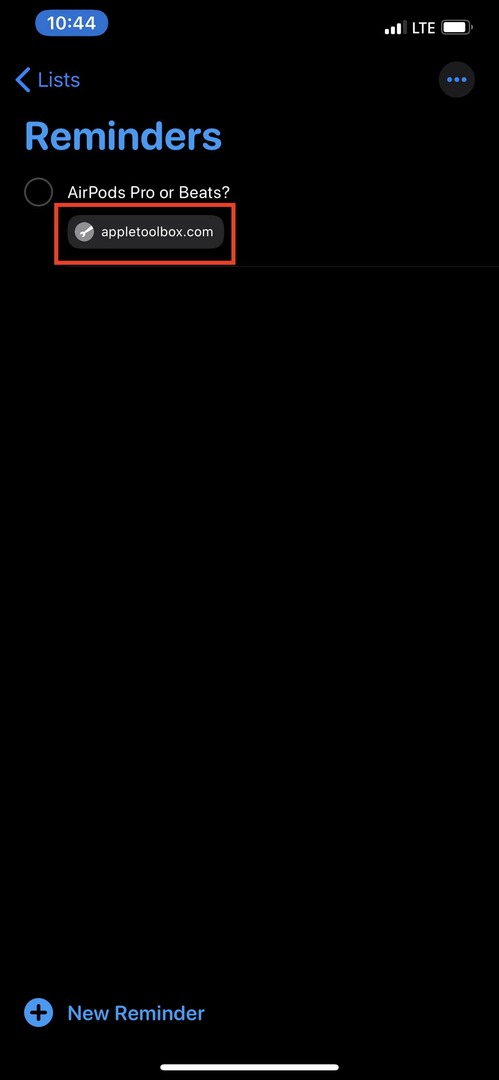

- פתח את אפליקציית התזכורות
- הקש על המשימה שאליה ברצונך להוסיף
- הדבק את כתובת האתר שהועתקה קודם לכן תחת כתובת אתר
- בֶּרֶז בוצע
שומרים על מתכון לארוחת חג ההודיה לרגע. אם חבר שלך שולח לך תמונה של מתכון בכתב יד, אתה יכול גם להוסיף את זה למשימה ספציפית. היכולת להוסיף קבצים מצורפים למשימות נותנת לך חנות אחת לכל מה שאתה עשוי להזדקק לרשימת המשימות שלך.
נצל את היתרון של סרגל הכלים המהיר
יש הרבה יותר כוח מתחת למכסה המנוע עם תזכורות ומה אתה יכול לעשות. בואו ננסה משהו ממש מהיר. פתח את היישום באייפון או באייפד שלך והתחל להקליד משימה.
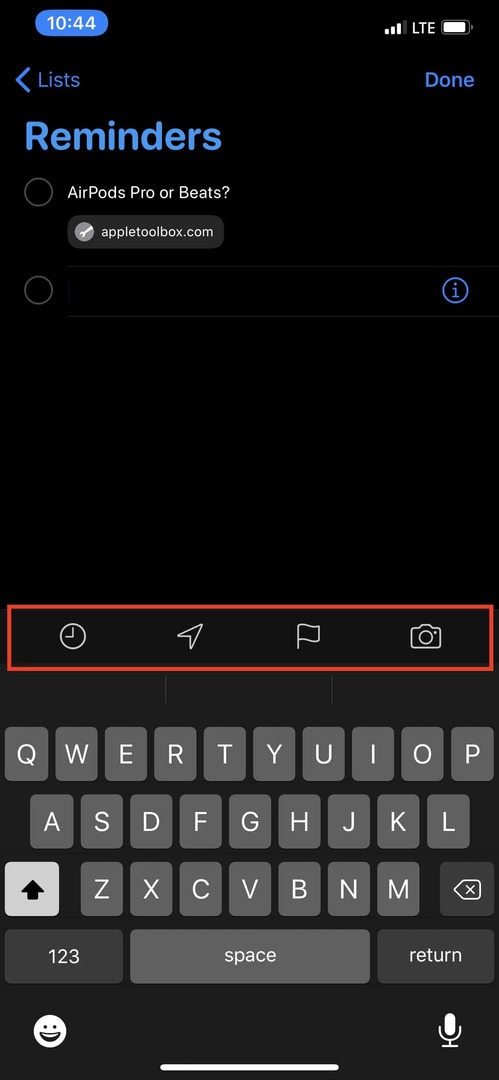
ברגע שתתחיל להקליד, יופיע סרגל הכלים המהיר החדש, עם כמה אפשרויות שונות עבור המשימה הזו. הנה מה שאתה רואה בסרגל הכלים:
- זמן - הכפתור הימני הקיצוני, שנראה כמו שעון, יאפשר לך להגדיר תזכורת מתוזמנת. יש אפשרויות להיום, למחר, לסוף השבוע הזה או להתאמה אישית. האפשרות Custom פותחת חלונית "פרטים" נוספת עם אפשרויות רבות נוספות לבחירה.
- מקום – כפי שניתן היה לצפות, סמל ה-GPS נותן לך אפשרויות להגדרת תזכורת כאשר אתה מגיע או עוזב מיקום. בחירות ברירת המחדל הן מגיעים הביתה, כניסה לרכב, ו המותאם אישית. בדיוק כמו עם זמן, אתה יכול להוסיף כתובת ספציפית או לחפש מיקום.
- דֶגֶל– אם יש לך משימה שאתה פשוט לא יכול לתת ליפול לצד הדרך, סביר להניח שתרצה להוסיף לה דגל. זה ייתן לו עדיפות גבוהה יותר ברשימה שלך מאשר משימות אחרות, מה שהופך את זה פחות קל לשכוח מזה.
- הִתקַשְׁרוּת – סמל המצלמה נותן לך את היכולת להוסיף קבצים מצורפים ספציפיים למשימה שלך. תוכל לצלם תמונה, להוסיף תמונה מאפליקציית התמונות, או לסרוק מסמך ישירות מאפליקציית התזכורות.
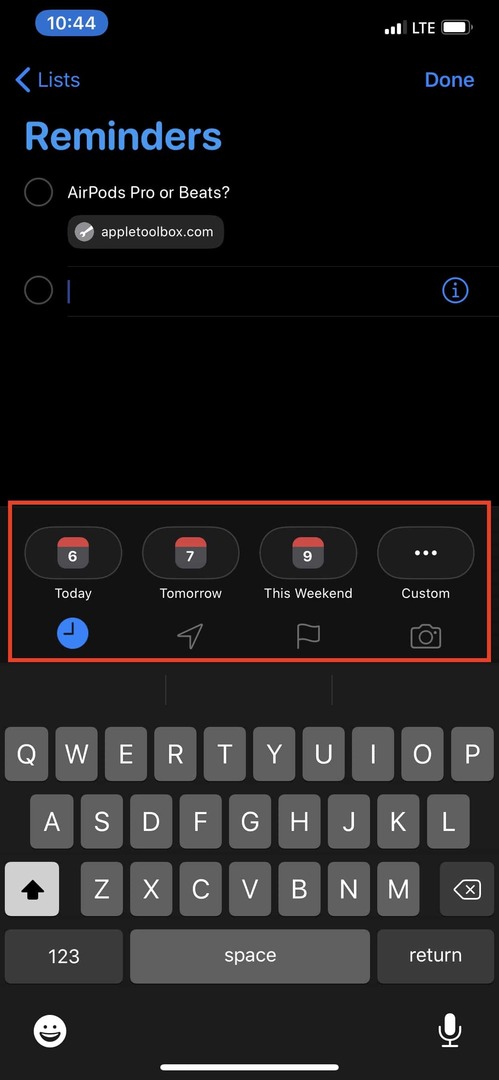
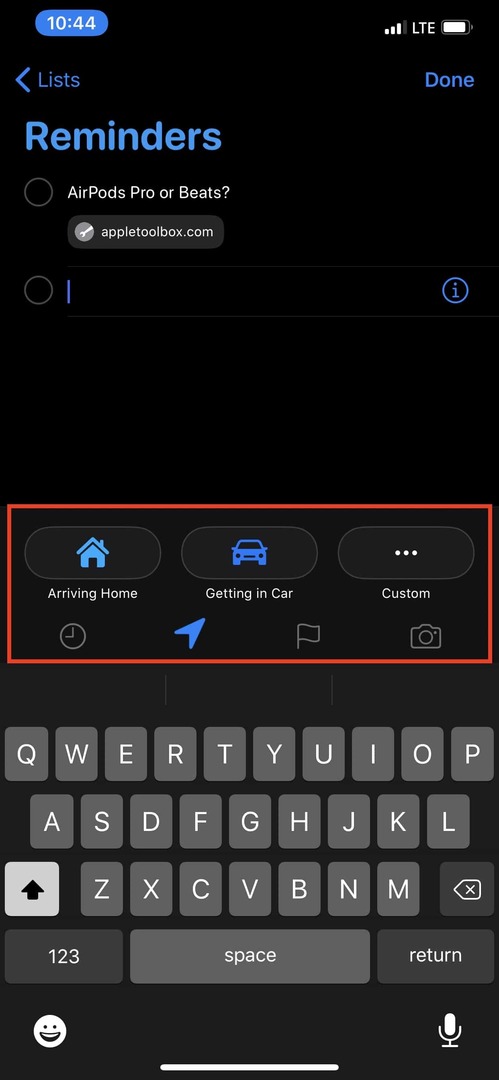
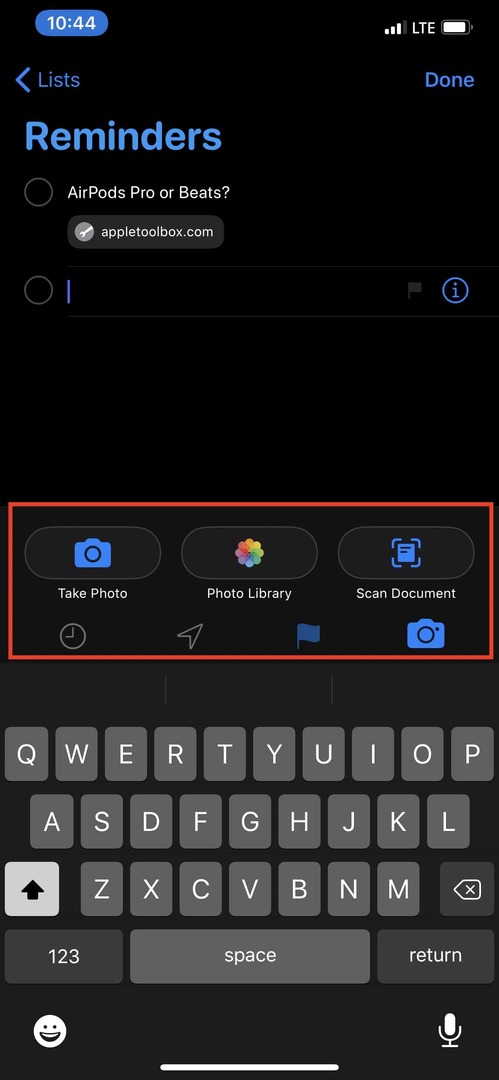
כל הכלים האלה נועדו לעזור להרחיב את מה שאתה יכול לעשות עם המשימות שלך תוך כדי שהחיים שלך יהיו קלים יותר. בנוסף, אתה מקבל הרבה מהפקדים שתצטרך כדי לטפל ברשימת המטלות היומית שלך.
הוסף תזכורות מיישומים אחרים
אם אינך משתמש בשירות כמו Pocket או Instapaper, האפשרות הבאה הזו יכולה להיות מועילה ביותר. אם אתה גולש באינטרנט ונתקל במאמר מעניין, אך ארוך, שתרצה לקרוא מאוחר יותר, תוכל להוסיף אותו לתזכורות.
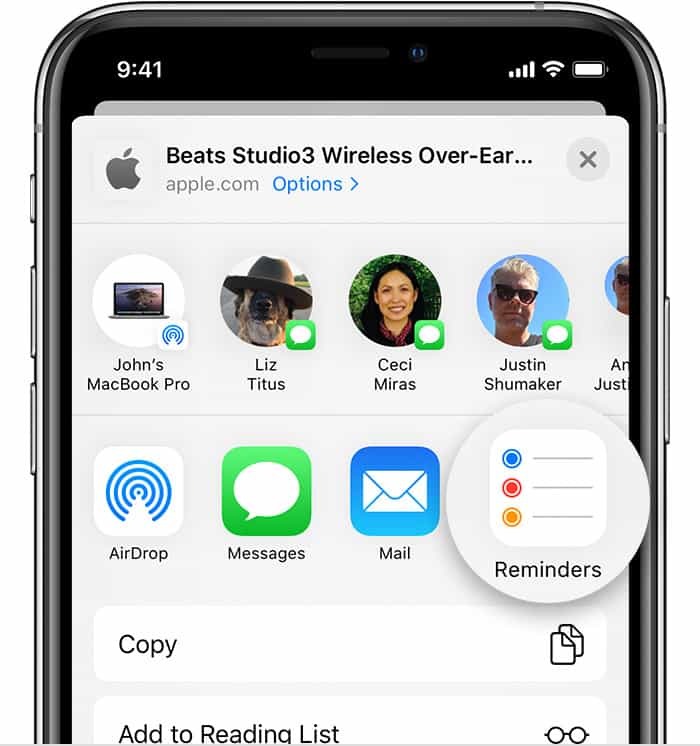
במקום להעתיק ולהדביק את כתובת האתר ואז לפתוח את האפליקציה, ליצור משימה חדשה ולהקיש על שמור, התהליך הרבה יותר קל עכשיו. עכשיו, אתה יכול פשוט ללחוץ על לַחֲלוֹק סמל בתחתית, גלול אל תזכורות והקש על הסמל.
פעולה זו תיצור אוטומטית משימה חדשה, כאשר כותרת המאמר תהפוך לשם המשימה. קישור האינטרנט העשיר יתווסף, ויש בלוק ריק שבו אתה יכול לכתוב משהו שיתאים למשימה.
לאחר מכן, אתה יכול ללחוץ על פרטים בחלק התחתון כדי להוסיף תזכורת ביום, לסמן אותה או לשנות את הרשימה/עדיפות. אתה יכול אפילו להגדיר להזכיר לך בעת שליחת הודעות לאיש קשר ספציפי.
קבל תזכורת כשאתה שולח הודעה למישהו
אם כבר מדברים על שליחת הודעות לאיש קשר ספציפי, זה המקום שבו נכנסת לתמונה אחת התכונות הגדולות ביותר של איטרציה זו. אפל עשתה את הקסם שלה ואפשרה להופיע תזכורת משימה בעת העברת הודעות לאדם ספציפי.
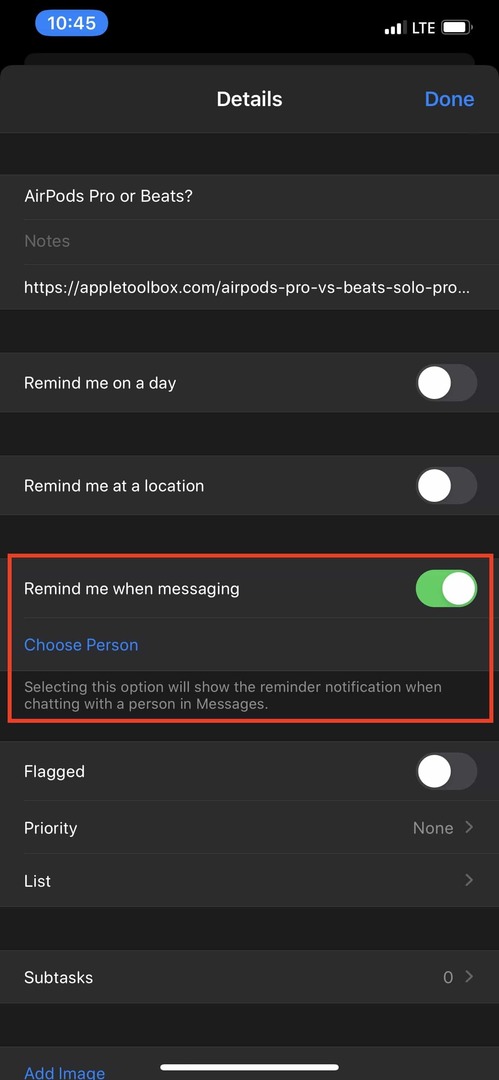
לפני שתוכל לעשות זאת, עליך לוודא שהם מתווספים לרשימת אנשי הקשר שלך. אם זה נעשה, פשוט בצע את השלבים הבאים:
- פתח את אפליקציית התזכורות
- צור תזכורת חדשה
- לאחר הוספה, הקש על סמל "אני" בצד ימין
- גלול מטה והחלף תזכיר לי כשאתה שולח הודעות
- בחר בחר אדם
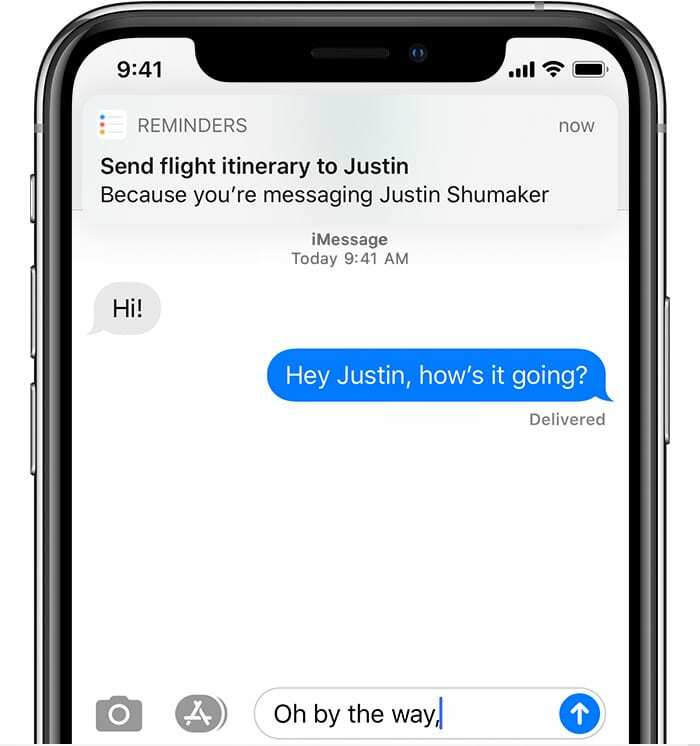
מכאן, תוכל לגלול ולבחור את איש הקשר שברצונך לקבל עליו תזכורת בעת שליחת הודעות. ברגע שמגיע הזמן, תופיע בועת התראה, שתיתן לך את היכולת לדבר איתם על כל מה שאומרת התזכורת שלך.
הקלד כאילו אתה מדבר
יתרון גדול למנהלי משימות רבים כעת הוא היכולת להקליד כאילו אתה מדבר. זה נקרא ניתוח שפה טבעית, כלומר אם תקליד "תזכיר לי להוציא את הכלב מחר ב-8 בבוקר", פיסות המידע הבאות יאוכלסו אוטומטית:
- משימה שנוצרה בשם "הוצא את הכלב"
- תאריך היעד יהיה "מחר"
- זמן התזכורת יוגדר ל-8:00
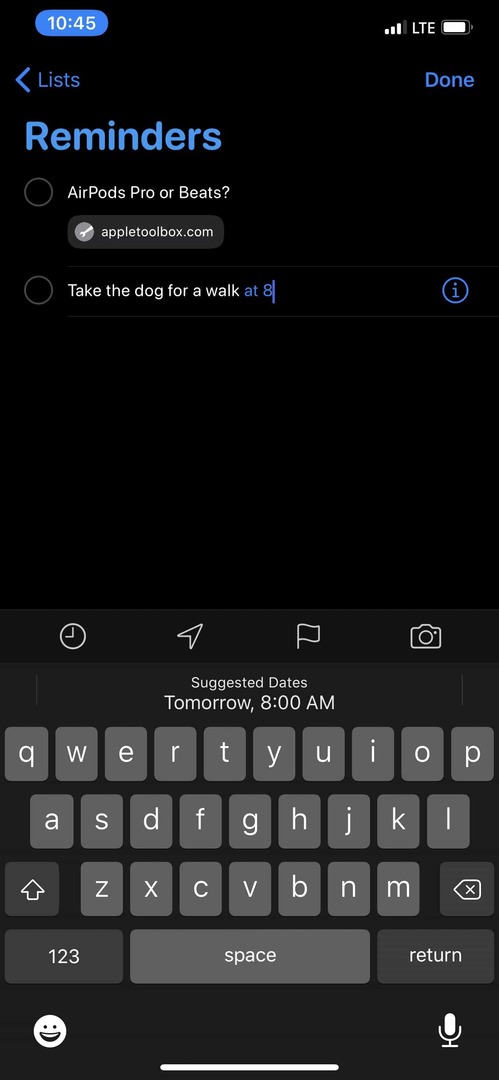
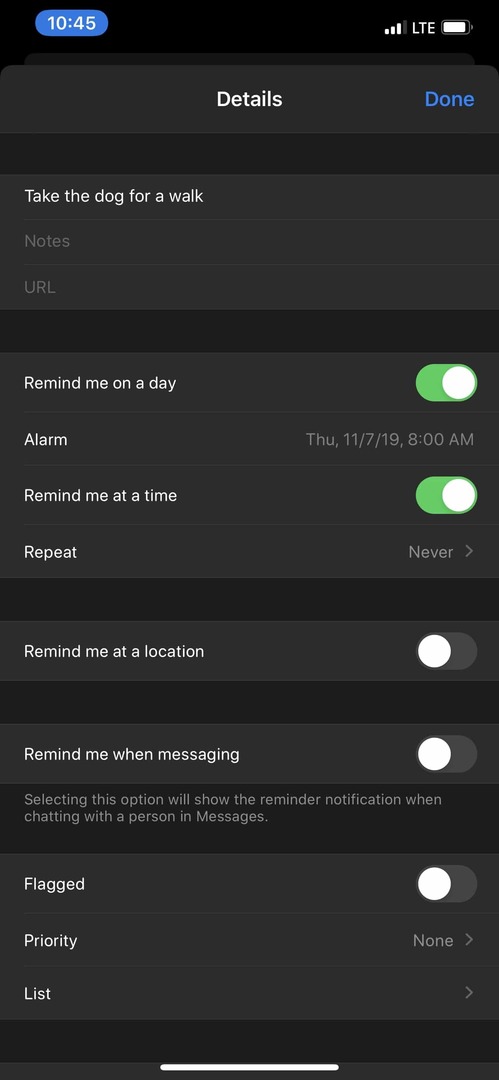
לאחר מכן, הודעה תצא מחר בשעה 8 בבוקר שתזכיר לך להוציא את הכלב. זה זמין באפליקציות מסוימות כמו Todoist כבר די הרבה זמן, אבל עם תזכורות ב-iOS 13, אתה מקבל את היתרון מהמחקר של אפל בעזרת Siri.
סיכום
תזכורות כמעט והחליפו את כל מנהלי המשימות האחרים ב-iOS 13 לעצמי, למעט אפליקציית Mac. יש הרבה יותר מדי באגים באפליקציית התזכורות, שאחד מהם חיסל את כל המשימות שלי באופן אקראי.
עם זאת, האפליקציה עובדת בצורה מושלמת גם באייפד וגם באייפון שלי עם iOS 13. ספר לנו אם לקחת את זה לסיבוב ומה גרם לך להחליט לשנות ממה שהשתמשת קודם.
אנדרו הוא סופר עצמאי המבוסס על החוף המזרחי של ארה"ב.
הוא כתב עבור מגוון אתרים לאורך השנים, כולל iMore, Android Central, Phandroid ועוד כמה. כעת, הוא מבלה את ימיו בעבודה בחברת HVAC, תוך כדי אור ירח ככותב עצמאי בלילה.